Un formulaire d’abonnement de type roue de la fortune vous aide à convertir les visiteurs ou les abonnés en clients.
En utilisant le BUILDER, vous pouvez le créer beaucoup plus rapidement.
Comment créer un formulaire de roue de la fortune ?
Vous pouvez suivre les étapes ci-dessous :
1. Allez dans les Paramètres > Formulaires d’abonnement > cliquez sur Créer un formulaire
2. Dans la fenêtre Créer le formulaire, saisissez le Nom du formulaire, sélectionnez Roue de la fortune dans le Type de formulaire et appuyez sur Créer.
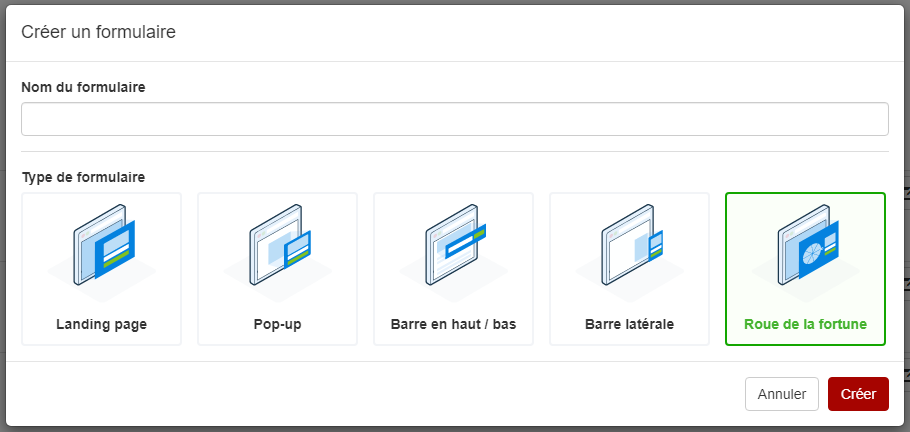
3. De l’onglet Paramètres > Roue de la fortune, vous pouvez préciser:
– la taille et l’apparence de la roue :
- vous pouvez agrandir la roue affichée sur le bureau à partir de Rapport largeur roue/formulaire et Zoom roue.
- vous pouvez définir la couleur de l’indicateur de roue et la couleur du centre de la roue
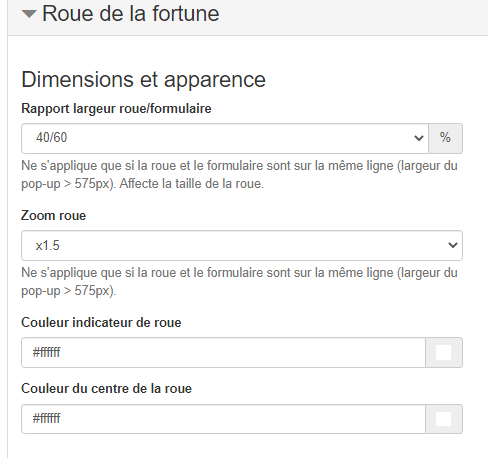
– Options gagnantes :
- la couleur de fond des options gagnantes
- le texte et la couleur du texte de chaque option
- la probabilité de gagner
- et le coupon pour les variantes gagnantes.
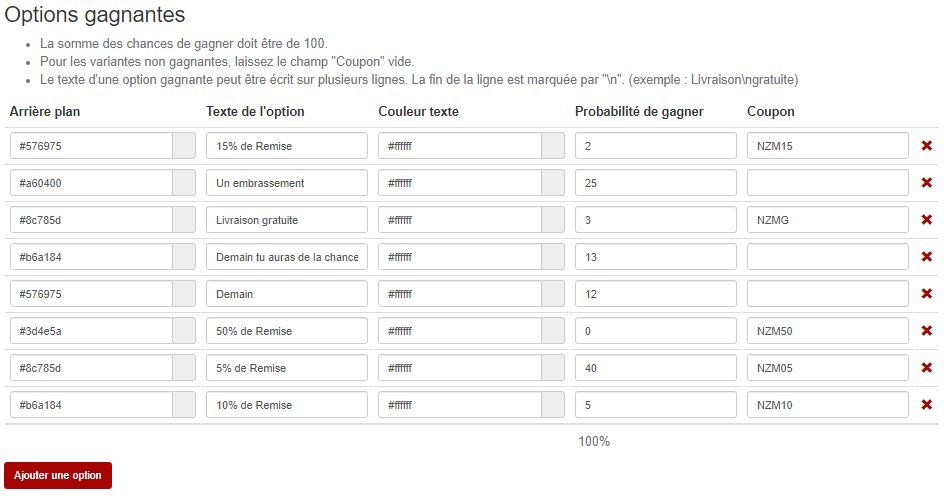
3. Dans Paramètres > Général, activez le formulaire et cliquez sur le bouton Enregistrer le formulaire en haut, à droite.

4. Si vous souhaitez que la roue ne s’affiche que sur une page spécifique, vous pouvez enregistrer le lien de cette page dans la liste Il apparaît uniquement sur les pages avec l’URL de forme (regex) dans les Paramètres > Comportement :
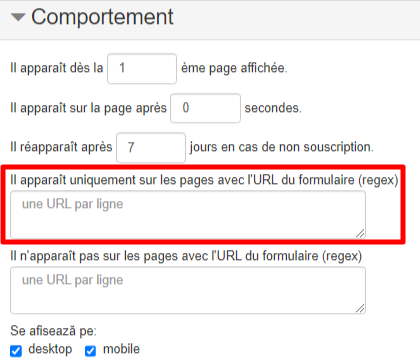
5. Vous pouvez prévisualiser la roue dans l’onglet Formulaire > la loupe de Aperçu :
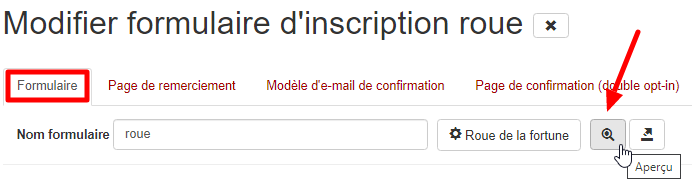
6. À côté d’Aperçu, vous verrez le bouton Paramètres d’affichage (celui qui indique Roue de la fortune) ; par son entremise vous ouvrirez la fenêtre Layout du formulaire, et puis vous pourrez :
* Modifier la couleur d’arrière-plan de la roue, la largeur, la couleur du bouton de verrouillage (X)
* Ajouter le CSS personnalisé à partir des Options avancées
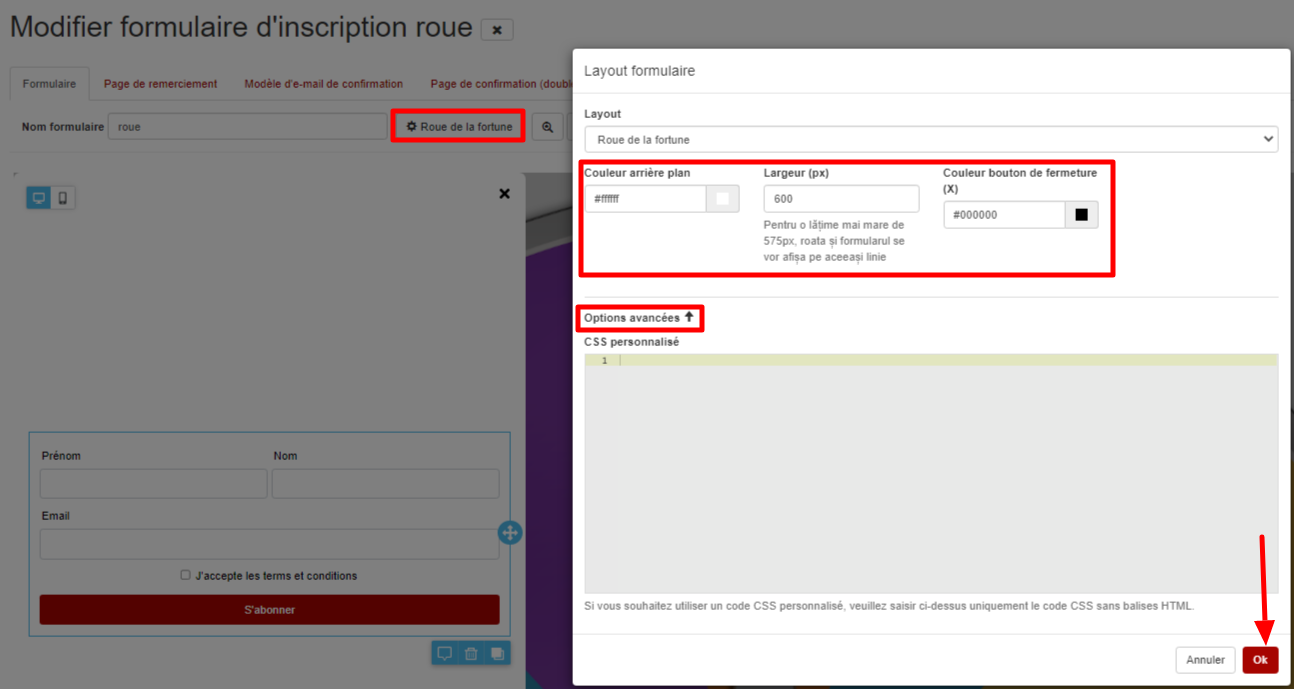
Comment créer l’automatisation pour l’envoi du coupon ?
Ensuite, vous allez activer l’automatisation qui transmettra le coupon aux abonnés.
Dans l’onglet Automatisation, cochez Activer une automatisation pour ce formulaire :
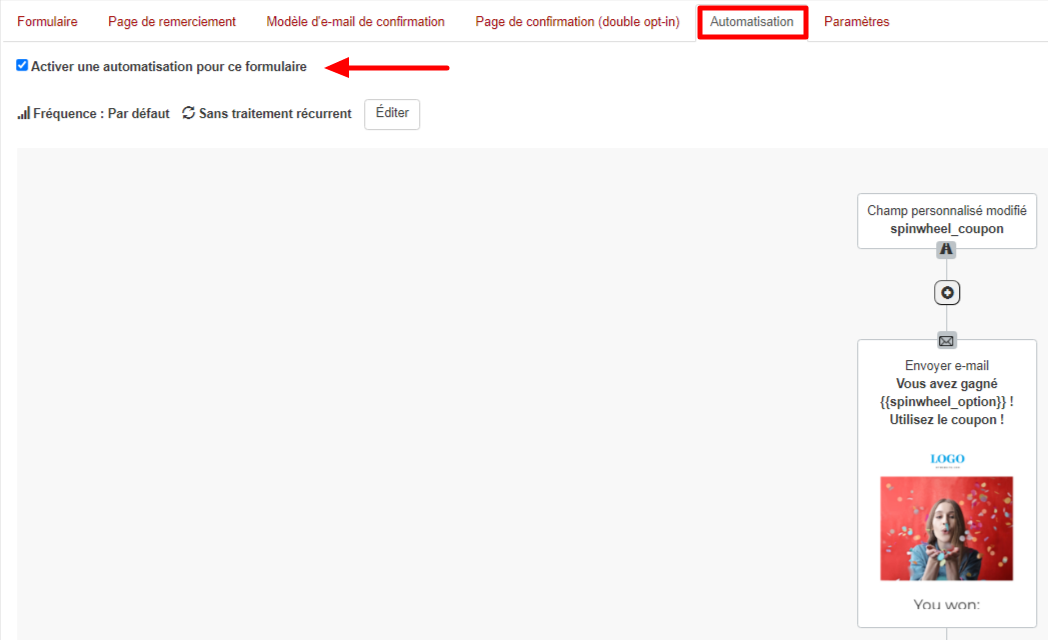
Cliquez sur chaque e-mail pour modifier le logo, le texte, les liens ou la bannière et puis enregistrez.
Vous remarquerez également dans la newsletter concernant l’automatisation aussi les variables {{spinwheel_coupon}} et {{spinwheel_option}}.
Le coupon s’affichera à l’abonné à la place de la première variable, et la deuxième variable sera remplacée par le message de la variante gagnante.
Pour en savoir plus sur l’automatisation d’e-mail marketing, cliquez ici.

